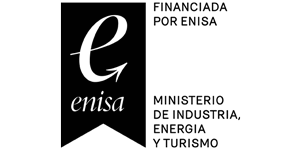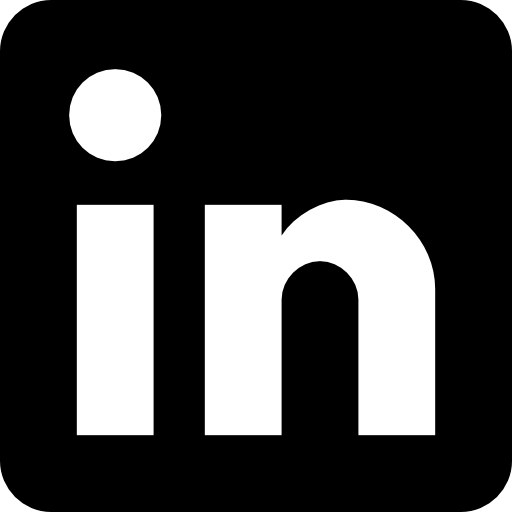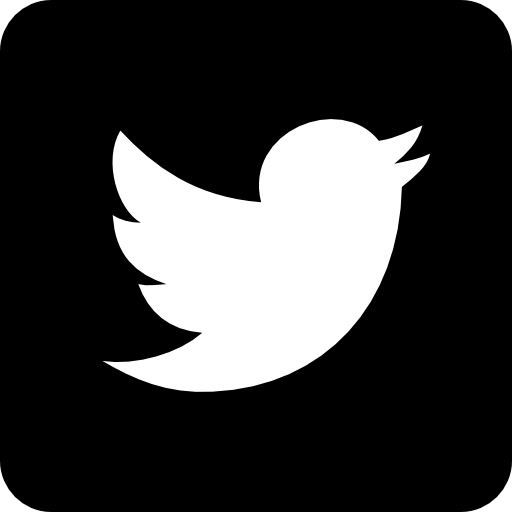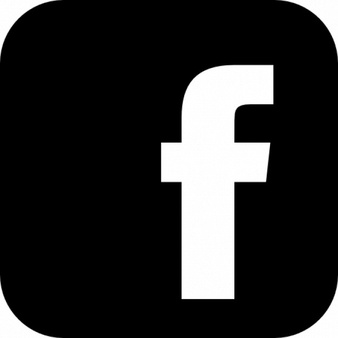Actualmente, muchos de nosotros tenemos diferentes tipos de sistemas de entretenimiento en casa; TV, sistema de sonido, reproductor multimedia, etc. Con tanta variedad de productos, la mayoría de veces vienen con un mando. Es complicado el hecho de evitar el uso de tantos mandos. Tu casa puede llegar a ser un caos con tantos mandos en la mesa del salón y ni siquiera sabes para que sirve cada uno. Pero, hay formas de deshacerse de todos estos mandos. Lo que muchos no saben es que probablemente ya tenemos en nuestras manos el mejor mando para controlar todo: nuestro móvil.
Mando a distancia para tu TV
Antes de empezar, ¿tienes una Smart TV? Si la respuesta es sí, esto será mucho más fácil. Para saber si tu TV es compatible con esta característica, necesitas saber quién es el fabricante de tu TV y el modelo exacto. Puedes intentar descargar la aplicación y ver si funciona o puedes buscar en Google el modelo de tu TV junto con la aplicación para descubrir si es compatible para este propósito.
1. Conectar a internet
Asegúrate que tu TV y móvil estén conectados a la misma red. Esto es importante para que sea posible conectarlos.
2. Descargar la aplicación
Luego necesitas descargar una aplicación para poder controlar la TV. La aplicación a descargar depende de la TV que tengas. Si tienes una TV con soporte de Android, puedes descargar el control de Google para Android TV. Las TVs Samsung, por el otro lado, tienen su propio sistema operativo y no utilizan esta aplicación. Para este tipo de televisores existe una propia aplicación llamada Samsung Smart View. Si prefieres utilizar algo diferente a estas aplicaciones, siempre hay diversas aplicaciones de terceros disponibles en varias App Stores.
3. Enlazar
Finalmente, por su puesto, necesitas enlazar la aplicación a tu TV. Exactamente cómo lo hagas depende un poco de la aplicación que elegiste descargar, pero debería funcionar de manera similar. Por lo general debes indicar qué tipo de TV quieres controlar, introducir el código a la TV y luego ya estás listo.
4. Alejar tu mando antiguo
Después de haber realizado todo esto, ya no necesitas más a tu antiguo mando. Sin embargo, siempre puede ser una buena idea guardarlo para el futuro, en caso quieras vender tu TV
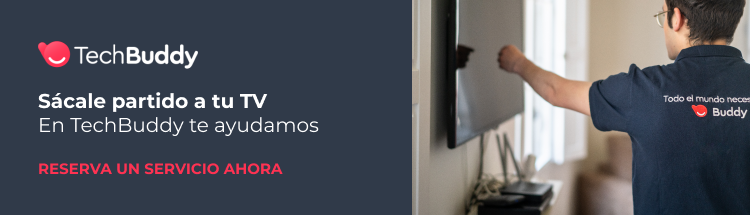
Mando a distancia para tu Apple TV
Si tienes una Apple TV en casa, tienes un mando para poder utilizarla. Personalmente, yo siempre pierdo el mando pequeño y desde luego me ha salvado de muchas poder usar el móvil en vez del mando. La aplicación oficial de Apple solamente funciona en el iPhone, pero existen otras aplicaciones que se pueden acomodar para Android (por ejemplo Air Remote). Si tienes una Apple TV, también es probable que tengas un iPhone, por lo que explicaré específicamente cómo utilizar la aplicación de Apple:
1. Descarga la aplicación Apple TV Remote de la AppStore.
2. Asegúrate que la Apple TV y el dispositivo en el que estás descargando la aplicación estén conectados a la misma red Wifi.
3. Abre la aplicación y selecciona tu Apple TV.
4. Conecta los dispositivos. La forma en que lo hagas depende del modelo de tu Apple TV
Apple TV 4a. generación: Un código de 4 dígitos aparece en la TV, debes introducirlo a tu móvil.
Apple TV 2a. o 3a. generación: Un código de 4 dígitos aparece en la aplicación. Luego ingresa (con el control remoto "real" de la Apple TV) a Apple TV -> Ajustes -> General -> Mandos en tu Apple TV -> Selecciona tu dispositivo iOS e introduce el código de 4 dígitos. Si tu mando está perdido o roto, contacta al soporte técnico de Apple para obtener ayuda.
Mando para sistema de sonido
¿También tienes un sistema de sonido con un mando que quieres convertirlo a una aplicación en tu móvil? No existe una aplicación universal que funcione para todos los tipos de sistemas de sonido. Sin embargo, cabe mencionar que hay aplicaciones para la mayoría de sistemas de sonido modernos hoy en día, como Sonos. Haz una búsqueda rápida en Google y podrás encontrar rápidamente si hay una disponible para tu modelo.